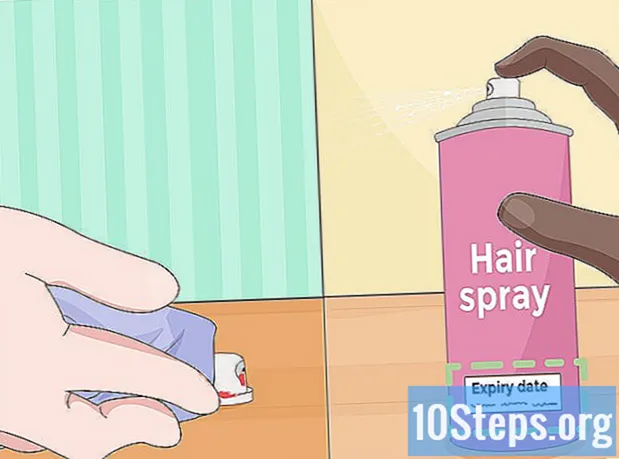Saturs
- posmi
- 1. daļa Identificējiet uz fotoattēla
- 2. daļa Identifikācija publikācijā
- 3. daļa Mobilās iespējas
- 4. daļa. Identifikāciju izpratne
Facebook vietnē identifikācija ir ērts veids, kā publikai piesaistīt dažādus cilvēkus un grupas. Sevis vai draugu identificēšana ir lielisks veids, kā dalīties ar atjauninājumiem un atmiņām ar pazīstamiem cilvēkiem un viņu draugiem. Facebook ļauj identificēt cilvēkus un grupas vizuāli (uz attēla), kā arī rakstiski (statusa atjauninājumos un komentāros). Vienā vai otrā veidā identifikācijai nepieciešami tikai daži klikšķi!
posmi
1. daļa Identificējiet uz fotoattēla
-

Atrodiet fotoattēlu, kuru vēlaties identificēt. To var atrast, meklējot vai nu savus, vai draugu fotoattēlus. Rīkojieties šādi.- Vienam no jūsu fotoattēliem: noklikšķiniet uz attēli savas profila lapas augšpusē. Jūs varēsit meklēt starp fotoattēliem, kurus esat uzņēmis, kā starp tiem, kurus citi cilvēki ir uzņēmuši no jums.
- Fotoattēlam, kas pieder draugam: dodieties uz sava drauga profilu un izvēlieties attēli izvēlņu joslā. Nākamajā lapā meklējiet attēlus no viņa un tiem, kurus viņš uzņēmis.
- Varat arī identificēt jebkuru fotoattēlu, kuru atrodat pašreizējā (vai drauga) plūsmā.
-

Noklikšķiniet uz attēla. Kad esat atradis fotoattēlu, kuru vēlaties identificēt, noklikšķiniet uz tā. Tiks parādīta lielāka šī foto versija, kā arī tās identifikācijas iespējas. -

Nospiediet identificēt. Jūsu fotoattēlos šī poga atrodas fotoattēla labajā pusē (blakus komentāriem) ar nelielu etiķeti.- Ja jūs neredzat šo opciju, novietojiet kursoru uz fotoattēla jebkur. Informācijas josla parādīsies apakšā. Izvēlieties opciju identificēt.
-

Noklikšķiniet uz tās personas sejas, kuru vēlaties identificēt. Ja fotoattēlā atrodas persona, kuru vēlaties identificēt, vienkārši noklikšķiniet uz viņa sejas. Tiks parādīta jauna izvēlne.- Ja jūs identificējat kādu, kurš nav fotoattēlā noklikšķiniet uz jebkura fotoattēla (piemēram, stūra). Facebook lietotāji bieži identificē, piemēram, fotogrāfu, bet jūs varat arī identificēt personu, kurai nav nekāda sakara ar fotoattēlu, ja domājat par to, kam tas būtu jāredz.
-
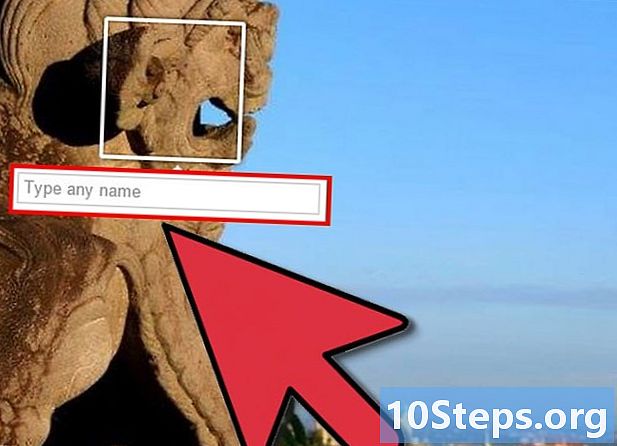
Ievadiet tās personas vārdu, kuru vēlaties identificēt. Parādītajā e joslā ierakstiet tās nosaukumu. Zemāk tiks parādīts to draugu saraksts, kuri atbilst jūsu e nosaukumam. Noklikšķiniet uz vēlamā lamu vārda. -

Ja vēlaties, turpiniet pievienot identifikācijas datus. Kad esat identificējis šo personu, rīkojieties tāpat, lai identificētu citus. Fotoattēlā varat identificēt tik daudz cilvēku, cik vēlaties. Tomēr nav iespējams divreiz identificēt personu uz viena fotoattēla.- Neliels brīdinājums: pārāk daudz identificēt dažreiz tiek uzskatīts par nepieklājīgu vai kaitinošu. Piemēram, ja jūs identificējat savus draugus uz fotoattēla, kas ir vairākus gadus vecs, viņi visi tiks informēti par kaut ko jaunu. Daudzi cilvēki to uzskata par kaitinošu.
-

atlasīt Identifikācija pabeigta lai tevi apturētu. Kad esat pabeidzis fotoattēla identificēšanu, noklikšķiniet uz pogas Identifikācija pabeigta kas atrodas fotoattēla apakšā vai labajā pusē. Jūs varat arī vienkārši nospiest taustiņu ieraksts .- Ja esat identificējis kādu no draugiem, tas ir labi! No otras puses, ja esat identificējis personu, ar kuru neesat draugs, jums būs jāgaida, līdz jūs piekritīsit, kuru identifikāciju jūs sūtāt.
2. daļa Identifikācija publikācijā
-

Sāciet ziņā rakstīt drauga vārdu. Kādas personas identificēšana rakstiskā publikācijā ir līdzīga identifikācijai uz fotoattēla ātrāk. Kad sākat rakstīt drauga vārdu, notiks atbilstošo vārdu saraksts.Šeit ir svarīga pareiza pareizrakstība un lielo burtu rakstīšana: ja pieļaujat kļūdu, drauga vārds sarakstā netiks parādīts.- Statusa atjauninājumos varat rīkoties tāpat kā komentāros. Abos gadījumos šis process ir identisks.
-

Iespēju sarakstā atlasiet draugu, kuru vēlaties identificēt. Noklikšķiniet uz viņa vārda. Viņa vārds parādīsies jūsu zilā izceltajā publikācijā, lai parādītu, ka šī persona ir identificēta. -

Izmantojiet simbolu "@", lai identificētu lapu vai grupu. Identifikācija ar e ir tā, ka atšķirībā no fotoattēliem jūs varat identificēt lapas, grupas un cilvēkus. Šajā gadījumā Facebook automātiski neatzīs, ka jūs mēģināt kaut ko identificēt, tāpēc sāciet, ierakstot @ simbolu, un pēc tam ierakstiet grupas nosaukumu šādi: @Star Wars . Notikušajā sarakstā noklikšķiniet uz lapas, kas jūs interesē.- Jums nav jāpatīk lapai vai jābūt grupas loceklim, lai tos identificētu savās publikācijās. Tomēr lapas un grupas jūs ir savienots tiks parādīts saraksta augšdaļā.
-

Atkārtojiet darbību tik reižu, cik vēlaties. Identifikāciju skaits vienā publikācijā nav ierobežots. Atkārtojiet iepriekšējās darbības, lai pievienotu katru jauno ID. -

Pabeidziet savu publikāciju. Ja vēlaties, varat uzrakstīt vienu blakus identifikācijai vai arī ievietot tos atsevišķi. Tas ir atkarīgs no jums. Jebkurā gadījumā jūsu publikācija netiks publicēta, līdz jūs nospiedīsit taustiņu ieraksts vai noklikšķinājis uz pogas publicēt.- Identifikāciju iekļaušana dabiskā un mainīgā veidā ir izplatīts veids, kā tās izmantot. Apskatiet šādus piemērus (identifikācija ir slīprakstā).
- "Lieliski pavadot laiku kopā ar Marija Duponta @ Luvras muzejs. »
- Identifikācijas varat ievietot arī sava sākumā vai beigās, kā parādīts šajā piemērā.
- "Mums ir lieliski pavadīts laiks. Marija Duponta @ Luvras muzejs »
- Pretējā gadījumā varat vienkārši publicēt akreditācijas datus bez.
3. daļa Mobilās iespējas
-

Facebook pārlūka versijai mobilajā ierīcē identificējiet to, ko darāt datorā. Gandrīz visi viedtālruņi, kuriem ir interneta savienojums, var piekļūt Facebook pārlūka versijai vietnē m.facebook.com. Skaidrības labad šie norādījumi ir paredzēti pārlūka Facebook versijai, nevis mobilajai lietojumprogrammai.- Identificējiet fotoattēlus: atveriet fotoattēlu un noklikšķiniet uz pogas identificēšana kas atrodas zemāk. Ierakstiet identificējamo personu vārdus (atdalot ar atstarpi) un pēc tam nospiediet pabeigts. Izmantojot mobilo pārlūkprogrammu, fotoattēlā var atlasīt noteiktas atrašanās vietas.
- Norādiet publikācijā: tas ir gandrīz tāds pats kā datorā. Sākumā ierakstiet personas vai grupas vārdu un parādītajā sarakstā izvēlieties pareizo iespēju.
-

Uzziniet, kā identificēt Apple vai Android ierīcēs. Facebook lietotne Apple un Android satur vairākas vienkāršas autentifikācijas iespējas. Šīs divas platformas būtībā izmanto to pašu procesu: atšķirības ir ļoti nelielas. Jūs tos atradīsit zemāk.- Identificējiet fotoattēlus: dodieties uz fotoattēlu, kuru vēlaties identificēt. Augšpusē meklējiet zilo identifikācijas ikonu. Pieskarieties tās personas sejai, kuru vēlaties identificēt. Ierakstiet viņa vārdu e joslā, pēc tam esošajā sarakstā pieskarieties tās personas vārdam, kuru vēlaties. Apple ierīcēm, iespējams, būs jāizvēlas pabeigts lai aizvērtu darbību.
- Norādiet publikācijā: tas ir tāds pats kā mobilajām pārlūkprogrammām vai datoriem (skat. iepriekš).
- Uzziniet, kā identificēt Windows ierīcēs. Identifikācija Windows Facebook lietotnē ir ļoti līdzīga tam, ko darāt Apple vai Android lietotnēs. Tomēr publikācijās pastāv atšķirība.
- Identificējiet fotoattēlus: tas principā ir tāds pats kā Apple un Android (skat. iepriekš).
- Norādiet publikācijā: tas ir tas pats, kas Apple un Android, izņemot to, ka pirms katras pieteikšanās ir jāievieto "@", pat lai identificētu savus draugus.
4. daļa. Identifikāciju izpratne
-
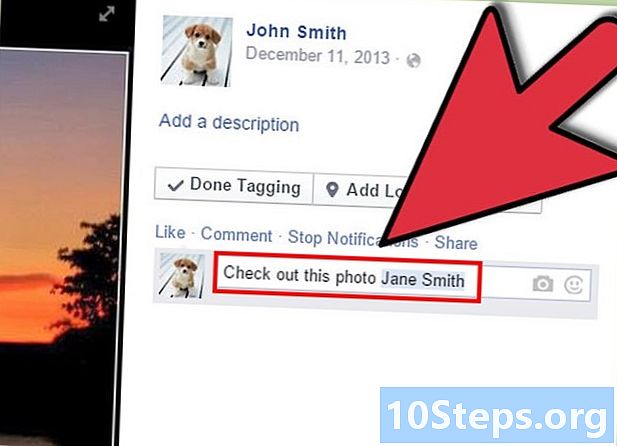
Izmantojiet tos, lai piesaistītu īpašu cilvēku uzmanību. Identifikācijas rada savienojumus starp noteiktu saturu Facebook un personu, lapu vai grupu. Ja identificējat kādu fotoattēlā vai publikācijā, cilvēkiem, kas redz šo saturu, būs saite, uz kuras viņi varēs noklikšķināt, lai apmeklētu jūsu identificētās personas lapu.- Turklāt identificējiet kādu personu, kas nosūtīs paziņojumu, ja vien šī persona nav izvēlējusies to nesaņemt pēc autentifikācijas. Tas nozīmē, ka jūs varat pievērst šīs personas uzmanību savam saturam, to identificējot: paziņojums to tieši novirzīs uz saturu, kurā tas tika identificēts.
-

Ņemiet vērā, ka identificēts saturs tiks parādīts pašreizējā jūsu draugu barotnē. Ja identificējat kādu saturu saturā, šis saturs lielāko daļu laika tiks parādīts viņu ziņu plūsmā. Viņš to var parādās arī aktuālajās ziņās par cilvēkiem, kuri draudzējas ar identificēto personu . Ir svarīgi to saprast: piemēram, jums nevajadzētu apmulsināt draugu, identificējot nepiemērotu attēlu, jo viņa draugi un radinieki to redzēs vieglāk. -

Iestatiet savus konfidencialitātes iestatījumus, lai mainītu, kas tos var redzēt. Par laimi, ir iespējams pārliecināties, ka lietas, kuras jūs ievietojat Facebook (ieskaitot jūsu izveidotos ID), redz tikai jūsu izvēlētie cilvēki. To var izdarīt ar rīku “Publication Audience”, kas darbojas tikai ar jūsu fotoattēliem un statusa atjauninājumiem.- Atjauninot savu statusu vai ievietojot videoklipu, blakus pogai “Publicēt” atrodiet pogu ar lejupvērstu bultiņu. Jums vajadzētu redzēt savus pašreizējos mērķauditorijas iestatījumus (parasti “Publisks” vai “Draugi”). Noklikšķiniet uz pogas un izmantojiet nolaižamās izvēlnes opcijas, lai noteiktu, kurš var redzēt jūsu publikāciju (kā arī visas iespējamās identifikācijas).
- Vēlreiz to zināt jūs nevarat kontrolēt, kas var redzēt jūsu komentārus atstājot to fotoattēlā vai kāda cita statusu.